Como criar CA Root e CA Intermediária no AWS Private CA para emitir certificados privados na AWS
O objetivo deste artigo é ensinar como criar uma CA root externa e uma CA intermediária pelo AWS Private CA para que seja possível emitir certificados privados na AWS.
Para gerar os certificados será necessário o uso da ferramenta openssl, caso não tenha instalada use o seguinte comando para instalar:
sudo apt install openssl
# or
sudo yum install openssl
Crie um ambiente local para a criação dos componentes do certificado:
mkdir ca
touch ca/root-openssl.cnf
touch ca/intermediate-ext.cnf
touch ca/intermediate-request.csr
cd ca
Criar certificado root externo
Primeiramente devemos criar o arquivo de configuração openssl personalizado para gerar o certificado com as devidas informações e as extensões.
As extensões irão definir a utilidade do certificado, para mais informações sobre essas extensões eu recomendo a leitura da documentação oficial do openssl.
1. Preencha o arquivo root-openssl.cnf com o conteúdo:
[ req ]
distinguished_name = req_distinguished_name
policy = policy_match
x509_extensions = v3_ca
[ policy_match ]
countryName = optional
stateOrProvinceName = optional
organizationName = optional
organizationalUnitName = optional
commonName = supplied
emailAddress = optional
[ req_distinguished_name ]
countryName = Country Name (2 letter code)
countryName_default = BR
countryName_min = 2
countryName_max = 2
stateOrProvinceName = State or Province Name (full name)
stateOrProvinceName_default = State
localityName = Locality Name (eg, city)
localityName_default = City
0.organizationName = Organization Name (eg, company)
0.organizationName_default = Organization
organizationalUnitName = Organizational Unit Name (eg, section)
organizationalUnitName_default = Organizational Unit
commonName = Common Name (eg, your name or your server hostname)
commonName_max = 64
emailAddress = Email Address
emailAddress_max = 64
[ v3_ca ]
subjectKeyIdentifier = hash
authorityKeyIdentifier = keyid:always,issuer
basicConstraints = critical,CA:true
keyUsage = critical,keyCertSign,digitalSignature,cRLSign
2. Gere a senha para criptografar a chave privada
openssl rand -base64 32 > root-password-encrypted.txt
O comando irá gerar 32 caracteres aleatórios para criar uma senha que será utilizada na criptografia da chave privada.
3. Gere a chave privada criptografada
openssl genrsa -aes256 -out root-encrypted.key -passout file:root-password-encrypted.txt 4096
O comando irá gerar uma chave privada RSA criptografada de 4096 bits usando o algoritmo de criptografia AES256.
4. Gere o certificado da CA root
openssl req -new -x509 -days 7300 -config root-openssl.cnf -key root-encrypted.key -passin file:root-password-encrypted.txt -out root-certificate.pem
O comando irá gerar o certificado root de autoassinado com base na chave privada descriptografada com tempo de expiração de 20 anos (7300 dias).
Ao executar o comando será solicitado o preenchimento das informações do certificado como CN, OU, etc.
Podemos usar o comando abaixo para visualizar o conteúdo do certificado em texto simples:
openssl x509 -in root-certificate.pem -text -noout
A saída desse comando será semelhante a:
Certificate:
Data:
Version: 3 (0x2)
Serial Number:
70:5a:46:4a:85:a6:20:51:4b:21:47:dc:1e:4a:d5:98:a9:c6:4b:d2
Signature Algorithm: sha256WithRSAEncryption
Issuer: C = BR, ST = Minas Gerais, L = Belo Horizonte, O = Me, OU = Me, CN = Root CA
Validity
Not Before: May 5 19:05:30 2024 GMT
Not After : Apr 30 19:05:30 2044 GMT
Subject: C = BR, ST = Minas Gerais, L = Belo Horizonte, O = Me, OU = Me, CN = Root CA
Subject Public Key Info:
Public Key Algorithm: rsaEncryption
RSA Public-Key: (4096 bit)
Modulus:
00:c4:04:99:9e:f9:aa:13:02:b5:8e:19:49:44:77:
8c:4d:89:c6:0b:86:6b:6e:51:d7:0b:38:e2:69:aa:
f2:2c:ff:21:fd:b1:8b:f2:65:d9:0c:69:a2:f6:b0:
53:7c:92:9a:6d:ed:8a:3d:ce:6a:9d:2f:92:c4:17:
df:83:ef:a1:37:4d:c0:22:bd:85:55:7a:bd:81:a7:
02:31:50:08:49:ec:40:00:46:3c:16:ed:54:d8:9e:
db:9b:03:d8:75:e9:0d:54:81:da:de:98:87:aa:6c:
87:b8:fe:98:5f:d8:8d:22:a1:86:3d:03:ad:32:3d:
61:8e:bb:32:75:78:2a:e8:a7:4a:27:93:2b:09:de:
0a:f5:e2:4f:ae:d1:88:0e:11:42:82:da:31:ab:4c:
45:db:a6:60:c8:54:a0:6b:79:79:77:73:ad:e4:79:
7e:66:58:eb:a9:eb:9a:28:89:bf:85:76:93:42:53:
8c:f9:8b:d3:a5:88:aa:db:d9:ab:b6:82:76:f9:fd:
76:06:17:41:16:de:83:94:60:5c:d7:96:cd:87:76:
20:22:52:e1:6b:dc:f6:d1:b5:76:b3:01:03:7c:a0:
36:d4:d1:5b:e8:14:1a:60:e2:26:71:89:fc:aa:c8:
d9:25:66:0e:72:7b:5a:5d:02:86:11:05:44:0f:d2:
09:8e:51:34:0d:85:58:e2:e6:9e:ad:4e:04:1f:c0:
8b:0a:44:9a:b0:73:a2:0c:fc:1c:61:51:04:70:47:
7f:d2:d3:bd:b1:ce:8f:26:63:9c:63:8a:73:6a:e4:
7b:29:19:b6:1f:e1:3e:18:a0:a3:c9:75:46:06:f0:
06:85:e0:4d:87:03:84:b1:11:ba:c0:50:f9:ac:dd:
29:ff:c2:94:c5:59:02:61:37:c1:f2:0c:79:5d:ef:
96:7d:a8:ab:e3:c8:94:05:a1:e0:19:4a:3b:ad:37:
db:02:51:39:fa:0d:96:c3:88:d7:98:9c:6d:5e:62:
11:4f:44:58:26:1b:3c:5c:56:58:b4:f2:65:08:f4:
02:b8:11:44:76:01:62:b7:76:e7:fd:de:f4:3f:c9:
02:1f:e1:95:71:03:12:26:d0:78:23:0c:53:35:1d:
fd:9b:45:37:8e:46:96:f5:66:d4:a4:b5:36:79:d6:
50:0c:f1:e3:89:b4:79:32:09:5e:11:72:5c:65:34:
6c:9c:a3:45:8a:a7:04:6f:c7:88:d8:ac:93:ec:e9:
57:62:a3:9a:de:43:d9:72:63:40:c1:7b:dc:ba:cf:
2f:35:db:70:68:ed:1c:c6:78:89:8b:f4:29:da:e4:
79:4a:27:38:71:d8:61:4a:f9:dd:5f:8f:33:45:f4:
40:20:bd
Exponent: 65537 (0x10001)
X509v3 extensions:
X509v3 Subject Key Identifier:
61:51:2D:F8:F0:95:C5:FF:FE:96:A8:2C:E0:85:ED:58:E5:7F:0A:84
X509v3 Authority Key Identifier:
keyid:61:51:2D:F8:F0:95:C5:FF:FE:96:A8:2C:E0:85:ED:58:E5:7F:0A:84
X509v3 Basic Constraints: critical
CA:TRUE
X509v3 Key Usage: critical
Digital Signature, Certificate Sign, CRL Sign
Signature Algorithm: sha256WithRSAEncryption
41:91:9e:85:54:bd:44:49:86:94:4c:d4:fb:8b:9e:c3:32:4f:
6d:a3:8f:ea:e4:0f:b0:a2:97:24:56:64:3a:e6:99:15:2f:31:
96:6c:ed:6f:cf:0a:8d:f8:1c:38:db:41:86:64:22:52:19:fd:
3b:ff:22:92:37:f8:05:6e:0a:7c:f2:4b:ba:4c:5f:bf:5b:18:
8f:f5:38:0c:22:49:15:de:17:99:e1:c5:69:3a:0f:d9:18:4d:
c0:c5:6e:ff:32:35:df:e1:7e:c1:e7:0f:7f:b6:ed:a6:e2:0d:
2f:cd:29:65:14:94:3d:90:79:e5:a7:3e:93:a6:d4:92:2a:b6:
62:9f:41:20:ed:23:80:28:3d:80:cd:d4:47:bd:06:d3:6e:35:
c9:28:6e:21:87:c7:72:39:c4:1c:66:fa:21:c2:73:f6:dd:ba:
16:99:84:11:fb:91:f0:40:17:38:5a:24:c1:d2:2d:8d:be:76:
34:05:95:f0:f3:bf:b2:5b:26:05:d1:28:5f:b8:e2:cb:db:d7:
79:29:fe:8e:c5:4e:ac:97:55:f0:fd:37:42:f3:f0:23:27:f9:
24:b4:92:f0:d0:23:63:10:52:82:55:61:fe:7a:c4:5f:5b:a8:
7c:88:16:e2:8e:f1:72:bf:56:8b:23:c4:93:5b:3b:4b:d5:e9:
e1:f4:bb:26:d4:2c:32:7c:f7:6a:a9:f3:42:21:a3:f4:5b:d3:
f1:59:74:67:13:59:e6:81:3c:88:a2:2a:3a:25:b3:df:b2:b9:
fd:b3:95:36:f4:18:bf:a1:51:b6:1d:c8:03:cc:a2:e6:2b:99:
bb:36:68:48:88:96:31:f0:db:7f:f0:48:57:da:bc:dd:f4:f6:
53:1b:57:7a:5f:16:ab:1b:f5:ff:a0:96:30:5f:8d:57:b5:b0:
7c:f2:a2:40:27:6d:e6:20:5f:13:79:3c:5b:ac:5d:78:40:59:
24:e2:91:5f:ac:e1:f2:c0:b7:87:b7:d0:66:78:06:6e:1b:77:
b3:64:2d:62:14:e1:ec:cf:c3:2a:cb:38:08:87:04:11:ca:03:
e6:a8:e1:4e:c4:13:ad:9b:ed:15:80:58:44:81:50:17:cf:ae:
84:32:0c:b3:fc:89:93:db:9c:a1:56:7c:a0:5a:f9:37:7e:a0:
81:dd:48:b4:a4:40:25:95:17:f3:00:0f:72:4d:9f:ca:9e:e0:
c0:a1:d4:58:67:21:11:29:4c:97:0d:c6:38:db:c5:f8:80:98:
1b:77:12:7c:7e:0c:bc:cc:11:d7:79:7e:45:d5:69:ae:5c:6d:
a6:8a:a9:6c:c2:22:90:0d:74:a4:c5:af:56:72:cd:46:38:40:
32:a9:05:29:5b:28:b9:fd
Criar certificado intermediário no AWS Private CA
Agora que já temos a nossa CA root externa, a ideia é utiliza-la para assinar a CA intermediária (subordinada) que iremos criar no AWS Private CA, essa CA intermediária será responsável por emitir os certificados para uso final.
Observação 1: A criação de CA na AWS tem um custo de 400 doláres mensal, mas para o primeira CA o custo é insento no primeiro mês.
Observação 2: A chave privada da CA fica guardada somente na AWS, o que é uma vantagem de segurança pois não há o risco da mesmo vazar e ter de ser revogada, em contrapartida não há uma forma de exporta-lá.
Para gerar uma CA intermediária, é necessário primeiramente gerar sua requisição de assinatura de certificado (CSR) para que esse possa ser assinado pela CA root.
No AWS Private CA selecionamos o tipo subordinada e preenchemos as informações do certificado, assim como fizemos para gerar a CA root, normalmente preenchemos as mesmas informações para ambas com exceção do campo Common Name (CN).
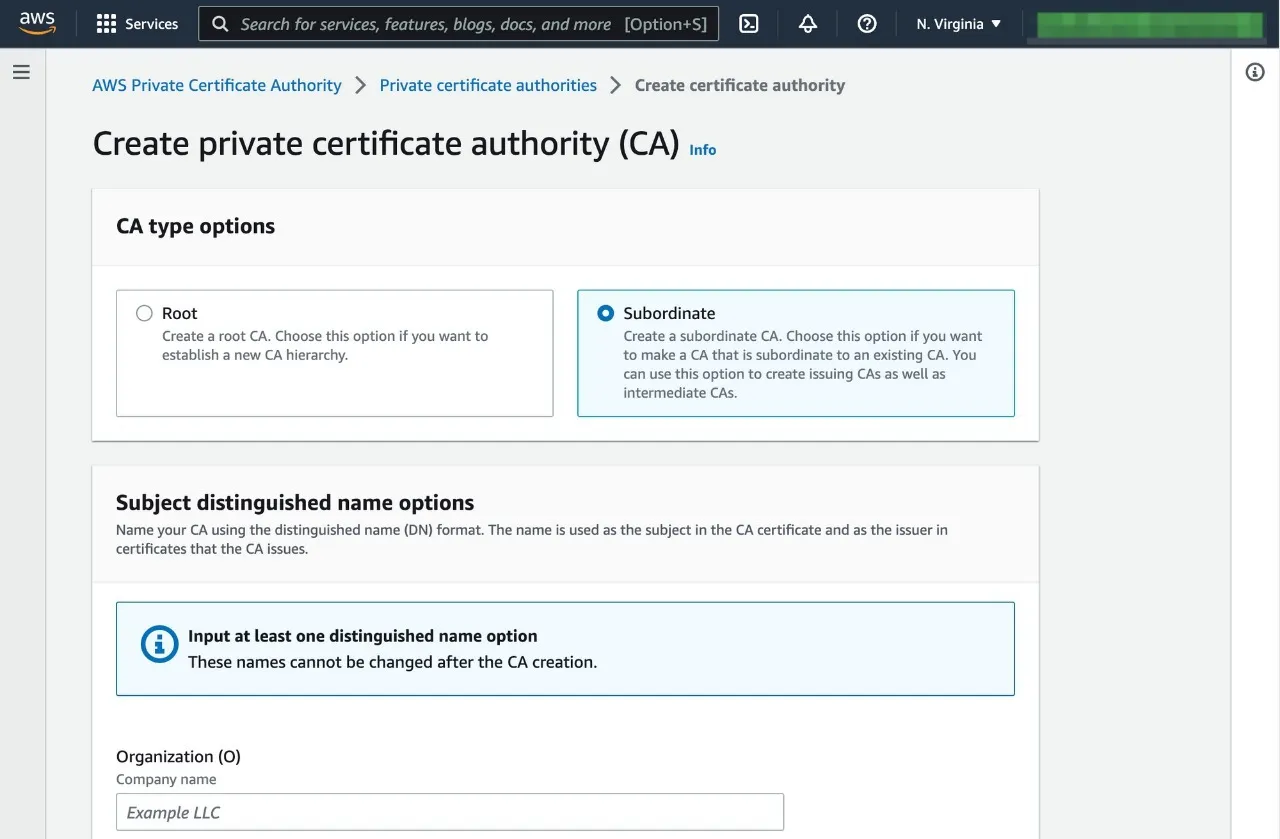
Além disso devemos selecionar o tipo de algoritmo de chave privada (RSA ou ECDSA) e opcionalmente a configuração de revogação de certificado por CRL ou OCSP.
Feito isso, irá gerar um novo arn para este recurso AWS e estará no status Pending Certificate, porque a requisição para gerar o certificado (CSR) foi criada mas ainda não foi assinada por uma CA root para emitir o certificado desta CA intermediária.
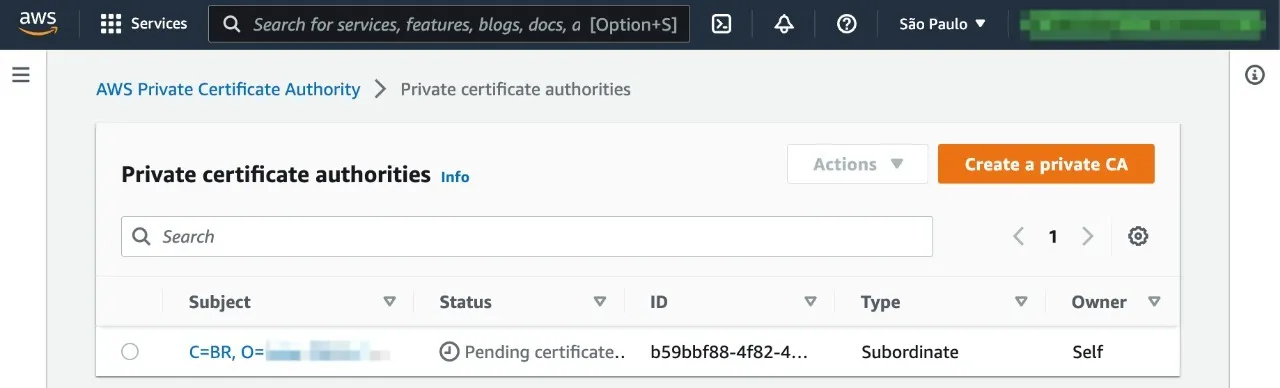
Para assinarmos o CSR com a nossa root externa devemos selecionar o recurso e ir a opção “Install CA certificate”.
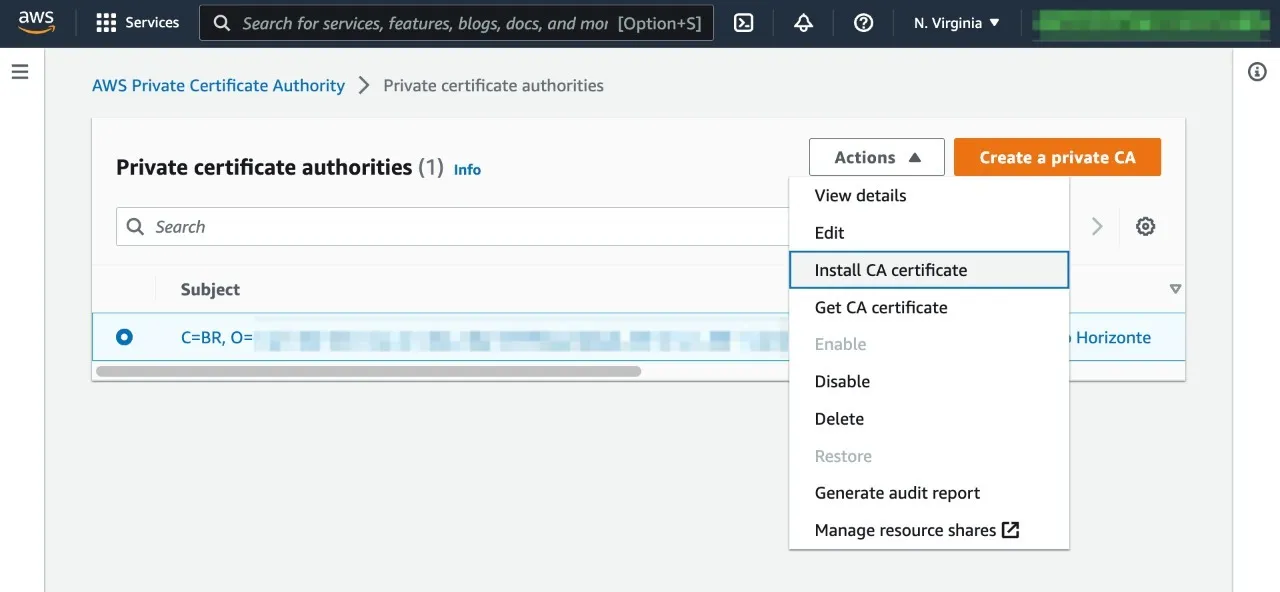
Selecionamos então se está CA intermediária será assinada por uma CA já existente no AWS PCA ou se será por uma CA externa, no nosso caso será CA externa.
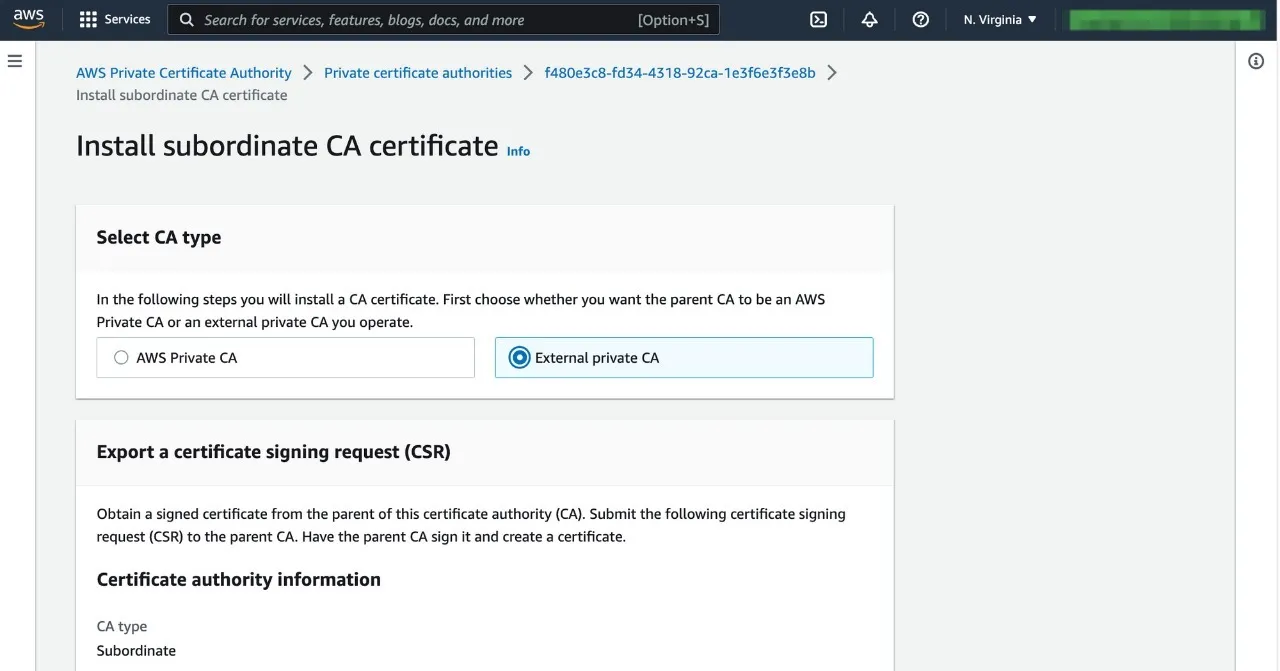
A AWS irá disponibilizar uma requisição de assinatura de certificado (CSR).
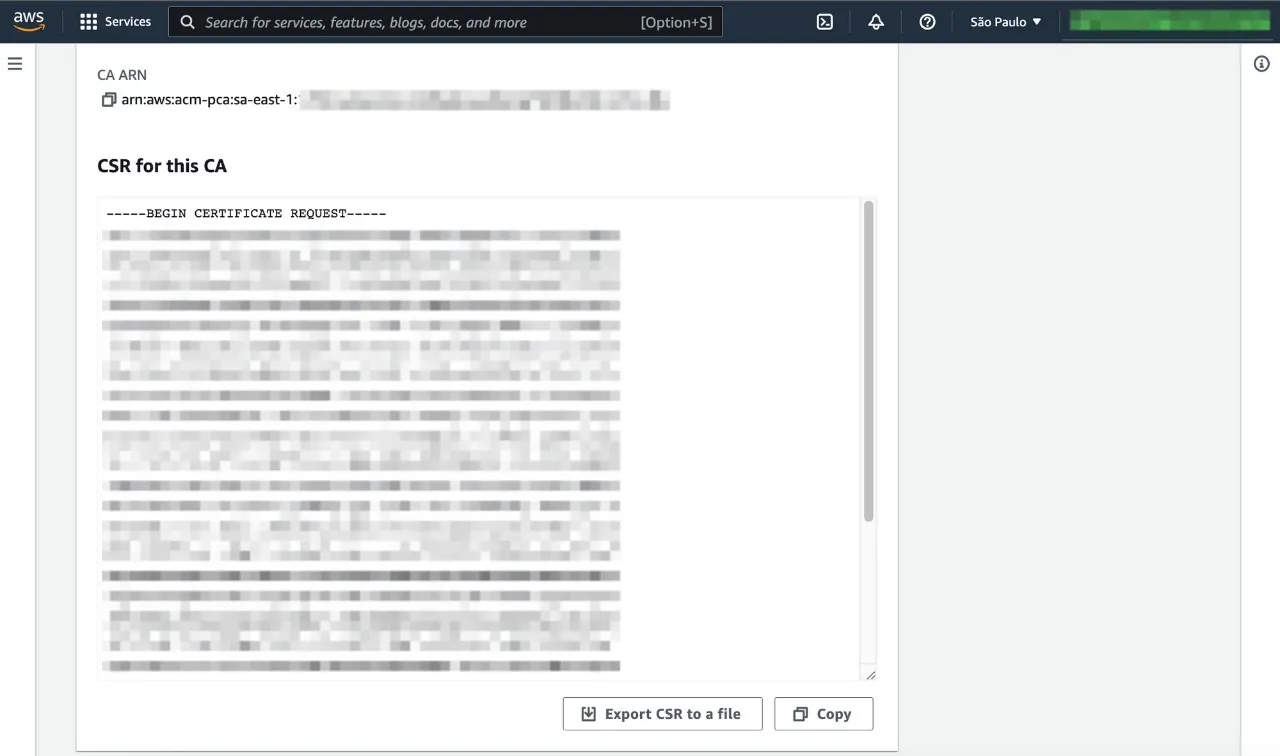
1. Copie o conteúdo do CSR disponibilizado pela AWS para o arquivo intermediate-request.csr
2. Preencha o arquivo intermediate-openssl.cnf com o seguinte conteúdo:
[ intermediate_ca_ext ]
subjectKeyIdentifier = hash
authorityKeyIdentifier = keyid:always, issuer:always
basicConstraints = critical,CA:true,pathlen:0
keyUsage = critical,keyCertSign,digitalSignature,cRLSign
3. Gere o certificado da CA intermediária
openssl x509 -req -days 3650 -extfile intermediate-openssl.cnf -extensions intermediate_ca_ext -in intermediate-request.csr -CA root-certificate.pem -CAkey root-encrypted.key -passin file:root-password-encrypted.txt -CAcreateserial -out intermediate-certificate.pem
Para emitirmos o certificado temos como base as informações da solicitação de assinatura (CSR) disponibilizado pela AWS intermediate-request.csr assinando o pela CA root root-certificate.pem e sua chave privada criptografada root-encrypted.key junto a senha para descriptografá-la root-password-encrypted.txt.
Também passamos as configurações de extensões deste certificado intermediário com base no perfil intermediate_ca_ext do arquivo intermediate-openssl.cnf, além disso a quantidade de dias que o certificado será válido, nesse caso 10 anos (3650 dias).
Definimos também o número serial aleatório usando o argumento -CAcreateserial e dessa forma geramos o certificado da CA intermediária intermediate-certificate.pem.
Com o certificado gerado, basta importar diretamente no AWS Private CA os respectivos campos:
- Certificate body: Certificado da CA intermediária
intermediate-certificate.pem. - Certificate chain: Certificado da CA root
root-certificate.pem.
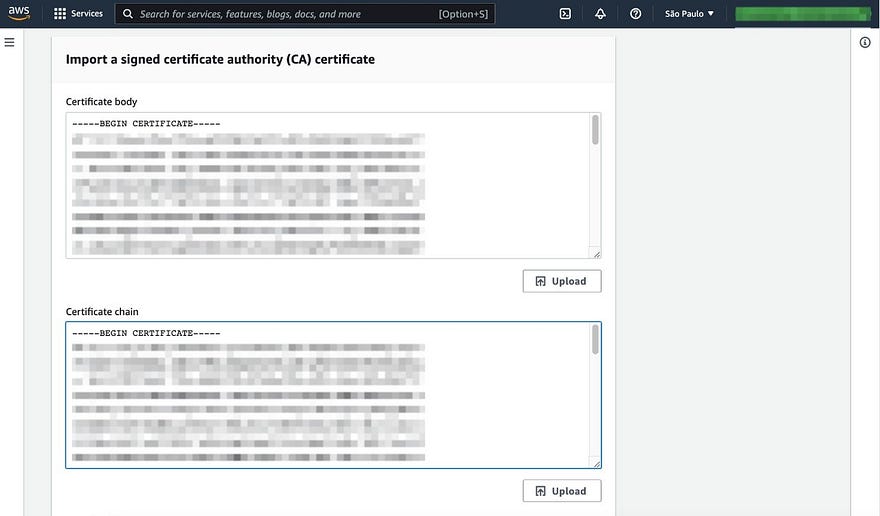
Com os certificados importados basta selecionar a opção “Install CA”. Dessa forma teremos uma cadeia de autoridade de certificação (CA) para emitir certificados privados na AWS via ACM.